Instalación
MyQ Desktop Client también se puede implementar en entornos gestionados con Intune o Microsoft Endpoint Management, más información aquí.
Puede instalar la aplicación a través del asistente de instalación o silenciosamente a través de una línea de comandos con parámetros.
Antes de la instalación
Preferencias de conexión al servidor
Hay tres métodos para pasar los detalles de conexión obligatorios a MDC. Pueden completarse antes de la instalación. Definen a qué servidor se conecta Desktop Client al iniciarse una vez finalizada la instalación.
Parámetros en el nombre del instalador
En Dirección del servidor, Puerto del servidory Modo Seguridad puede establecerse editando el nombre del archivo de instalación.
El instalador se puede nombrar siguiendo la estructura:
(MyQ-)DesktopClient ServerAddress-ServerPort(-Normal|Strict).msi
Se requiere un espacio entre MyQ Desktop Client (o cualquier otro nombre que decida utilizar para la instalación) y la dirección del servidor. Si se utiliza un guión, la cadena completa (por ejemplo MyQ-contoso.myq.com-8090) se interpretará como un nombre de host válido y un error impedirá la instalación.
Dirección del servidor, PuertoServidor y Normal|Estricto son propiedades que deben establecerse; el contenido mostrado entre corchetes es opcional. Si se omite el modo de seguridad, se utiliza Estricto por defecto. Ejemplos:
MyQ Desktop Client 10.2 contoso.myq.com-443.msi
Dirección del servidor: contoso.myq.com
PuertoServidor: 443
ModoSeguridad: Estricto
Desktop Client 10.2 (Parche 2) acme.com-8090-Normal.msi
Dirección del servidor: acme.com
PuertoServidor: 8090
SecurityMode: Normal

Ejemplo de archivo de instalación con parámetros
Edición del archivo config.ini
El archivo config.ini debe colocarse junto al archivo de instalación .msi antes de ejecutar el instalador; MyQ Desktop Client lo utilizará para configurarse al iniciar el cliente.
En Dirección del servidor, Puerto del servidory Modo Seguridad puede configurarse editando el archivo de configuración que se incluye en el paquete de instalación. Los modos de seguridad disponibles son Estricto y Normal.
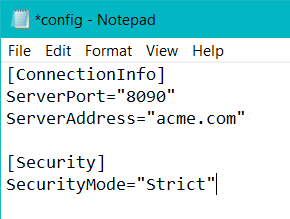
Archivo de configuración editado
Parámetros de instalación silenciosa
Los detalles de la conexión también pueden definirse al ejecutar el instalador. Véase Instalación silenciosa para obtener una descripción.
Configuración de Desktop Client
Creación y edición de perfiles de configuración
Los administradores ahora tienen la opción de guardar varias configuraciones diferentes para MyQ Desktop Client (MDC) en MyQ, de modo que puedan desplegar diferentes configuraciones en función de las ubicaciones; por ejemplo, definir diferentes impresoras de reserva en cada una de sus oficinas o habilitar la cola de impresión de clientes sólo para estaciones de trabajo seleccionadas.
Es posible configurar perfiles antes de desplegar MyQ Desktop Client 10.2+. Una vez que MyQ Desktop Client se conecta al servidor, se inicia automáticamente utilizando la configuración de los perfiles aplicables si esta función está activada.
En la pestaña Configuración de MyQ Desktop Client (MyQ>Configuración>MyQ Desktop Client), puede configurar los ajustes y el despliegue del MDC.
Puede crear varios perfiles de configuración, asignarlos a ubicaciones específicas y configurar las funciones de Desktop Client para esa ubicación concreta.
Los clientes que no coincidan con ninguno de los perfiles utilizarán los ajustes del perfil Predeterminado. Si el cliente coincide con varios perfiles, se utilizará el perfil más alto de la lista.
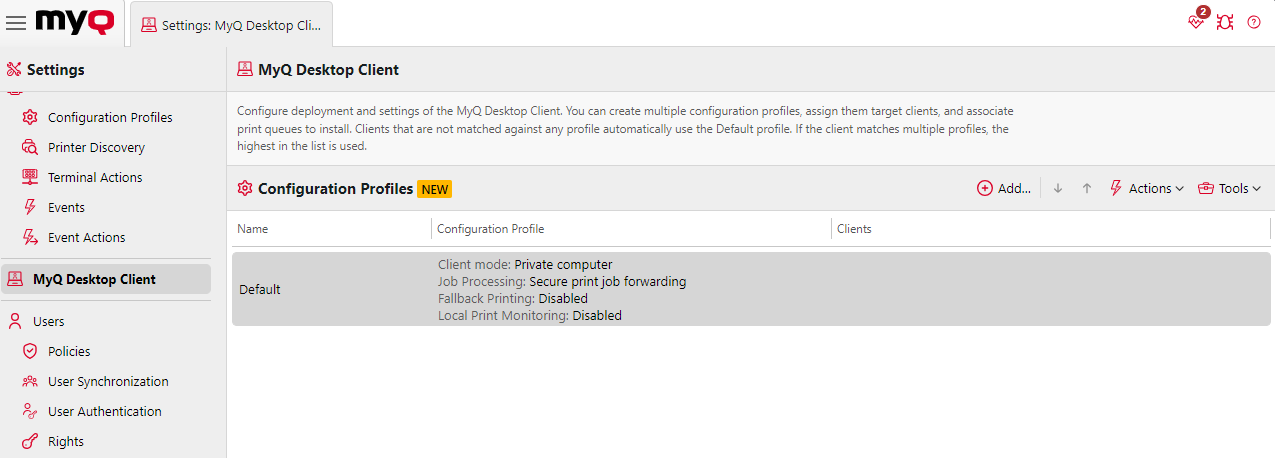
Para crear un nuevo perfil de configuración para MDC:
En el Configuración: MyQ Desktop Client haga clic en Añadir... en la esquina superior derecha.
En el General introduzca un Nombre para su perfil de configuración.
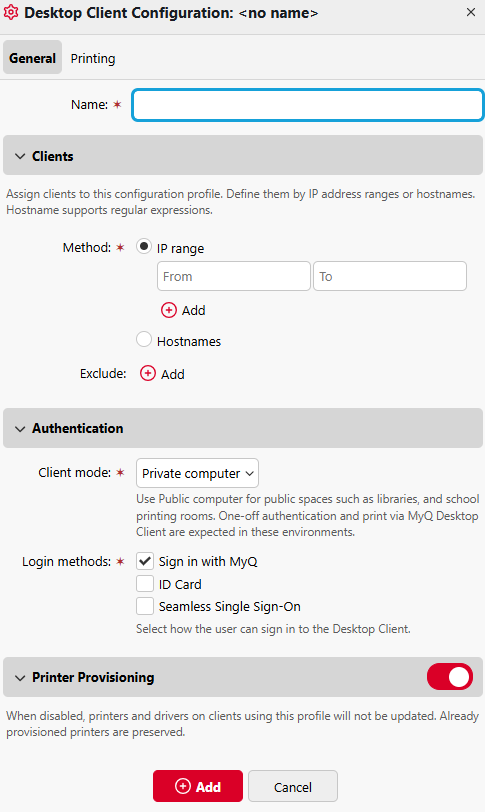
En el Clientes especifique a qué clientes debe aplicarse este perfil de configuración, ya sea mediante una etiqueta Rango IP o Regex de nombres de host. También puede añadir exclusiones.
En el Autenticación seleccione una Modo cliente. En Modo privado, el MDC ofrece un enfoque de autenticación y gestión de sesiones más indulgente, reconociendo el nivel de confianza de un dispositivo personal o asignado. Modo público se ha diseñado pensando en la seguridad de los dispositivos comunes, garantizando que los trabajos de impresión y las sesiones de usuario se gestionan para evitar accesos no autorizados. Más información sobre los modos Privado y Público aquí.
En el Autenticación elija la sección Métodos de inicio de sesiónde Iniciar sesión con MyQ, Tarjeta de identidad (requiere un lector de tarjetas en el dispositivo del usuario), y Inicio de sesión único sin fisuras (Seamless SSO utiliza Microsoft Entra ID Single Sign-on y Autenticación de Windows integrada). Para más información, véase Integrated Windows Authentication en la guía de implantación.
En el Provisión de impresoras seleccione si desea activar o desactivar el aprovisionamiento de impresoras. Si se desactiva, las impresoras y los controladores de los clientes que utilicen este perfil no se actualizarán, lo que puede ser útil para evitar cambios no deseados y conservar los anteriores.
En el Impresión en la pestaña Procesamiento de trabajos seleccione una Método de tratamiento de:
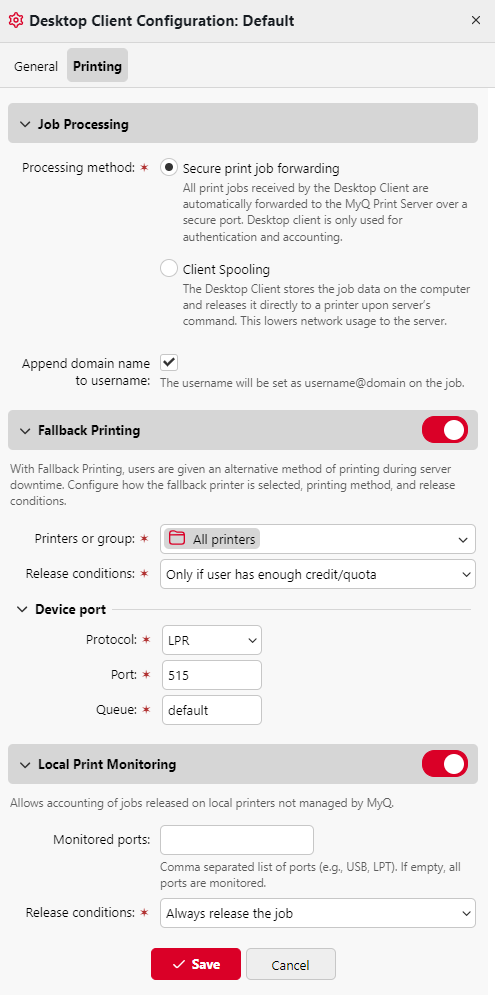
Ficha Impresión
Reenvío seguro de trabajos de impresión: Todos los trabajos de impresión recibidos por el Desktop Client se reenvían automáticamente al Print Server MyQ a través de un puerto seguro. Desktop Client sólo se utiliza para la autenticación y la contabilidad.
Carga de clientes: Desktop Client almacena los datos del trabajo en el ordenador y los envía directamente a la impresora cuando el servidor lo ordena. Esto reduce el uso de la red por parte del servidor.
Elija si desea Añadir el nombre de dominio al nombre de usuario. Si se activa, el nombre de usuario se establecerá como nombredeusuario@dominio en el trabajo.
Activar o desactivar Impresión alternativaque permite ofrecer a los usuarios un método alternativo de impresión durante el tiempo de inactividad del servidor. Configure cómo se selecciona la impresora alternativa, el método de impresión y las condiciones de liberación.
Activar o desactivar Supervisión de impresión localque permite contabilizar los trabajos liberados en impresoras locales no gestionadas por MyQ.
Supervisión de impresión local: Si se activa, se contabilizarán los trabajos en impresoras no gestionadas por el servidor MyQ.
Puertos vigilados: Introduzca los nombres de los puertos que desea monitorizar, separados por coma (,). Puede utilizar '*' para supervisar todos los puertos relacionados con el nombre (es decir: USB* para los puertos USB1, USB2, etc.). Deje el campo vacío para supervisar todos los puertos.
Condiciones de liberación: Seleccione una de las opciones disponibles:
Liberar siempre el trabajo,
Sólo si el usuario tiene suficiente crédito/cuota.
Sólo si el Print Server está en línea.
Haga clic en Guardarse crea su perfil de configuración y se aplica automáticamente a los MDC de los clientes especificados.
Conexión a un Central Server
También es posible conectar MyQ Desktop Client a un sitio a través de un Central Server.
Edite el nombre del instalador o el archivo de configuración como se ha descrito anteriormente para que se correspondan con la Dirección del Servidor y el Puerto del Servidor del Central Server.
Vaya a Sitios, Editar el sitio correspondiente, e introduzca el Rango IP de los dispositivos que se conectarán a esta ubicación con MDC (también es posible crear exclusiones).
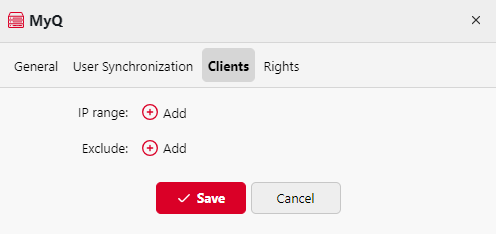
MDC se conectará ahora al servidor Site especificado.
Proceso de instalación
Ejecutar manualmente el asistente de configuración
Esta opción permite a los usuarios instalar MDC manualmente.
Para ejecutar correctamente el instalador, debe utilizarse uno de los métodos para definir el servidor al que MDC debe conectarse. Véase más arriba en Preferencias para la Conexión al Servidor. Potencialmente, puede realizar la Instalación Silenciosa en su lugar (leer más abajo).
Descargue la última versión disponible del archivo de instalación (.msi) desde el portal de la Comunidad MyQ.
Haga doble clic en el archivo de instalación. Se abre el asistente de instalación; haga clic en Siguiente.
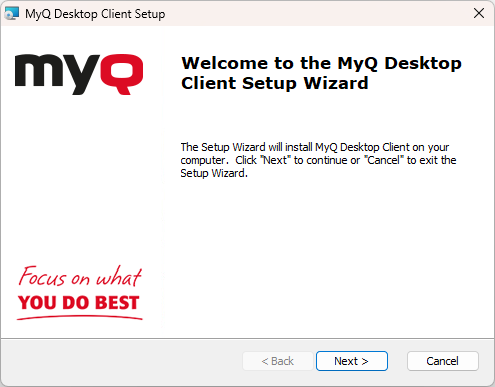
Se abre la ventana del Acuerdo de Licencia de Usuario Final.
Seleccione Acepto los términos del Acuerdo de licencia; haga clic en Siguiente.
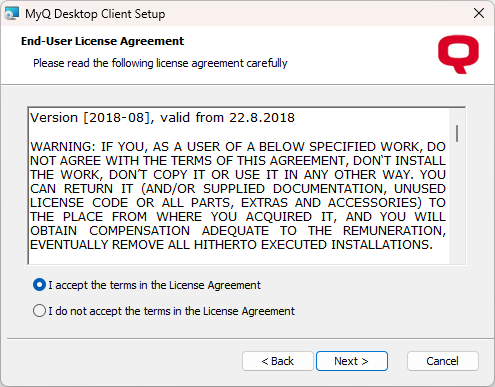
En Seleccione la carpeta de instalación seleccione la ubicación de instalación y haga clic en Siguiente.
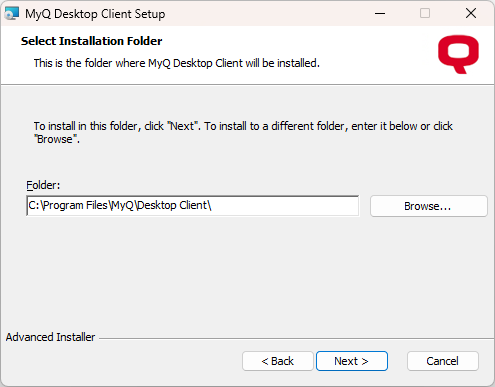
Se abre la ventana Listo para instalar; haga clic en Instale.
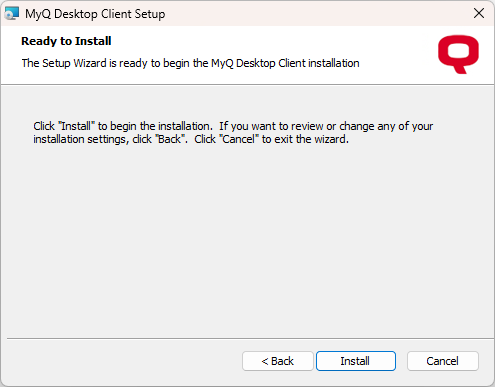
Se abrirá la ventana Completando el asistente de configuración de MyQ Desktop Client; haga clic en Acabado.
Una vez finalizada la instalación, MyQ Desktop Client (MDC) comienza a ejecutarse en segundo plano. La aplicación se encuentra en el menú Aplicaciones de Windows.
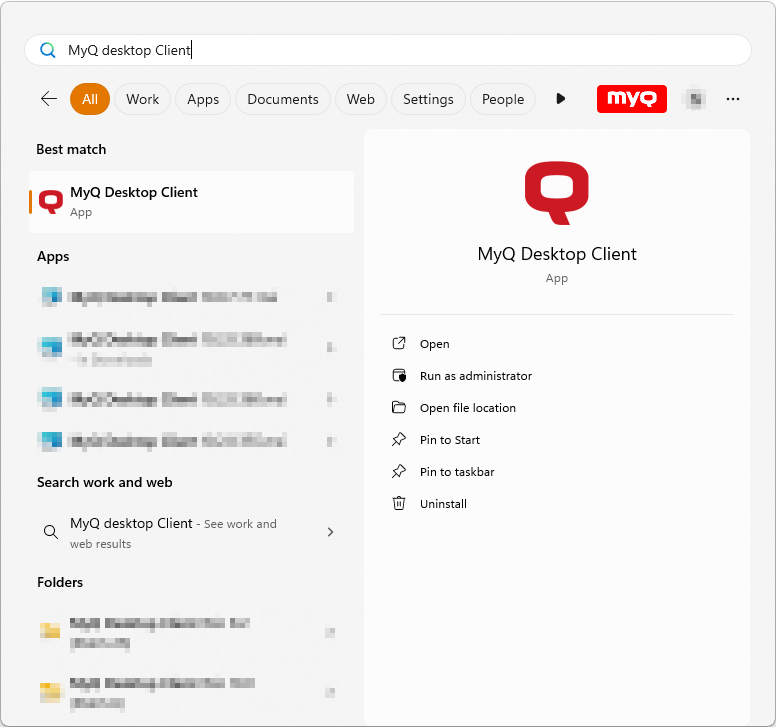
El servicio de Windows MyQ Desktop Client también comienza a ejecutarse en segundo plano y puede encontrarse en Servicios de Windows.
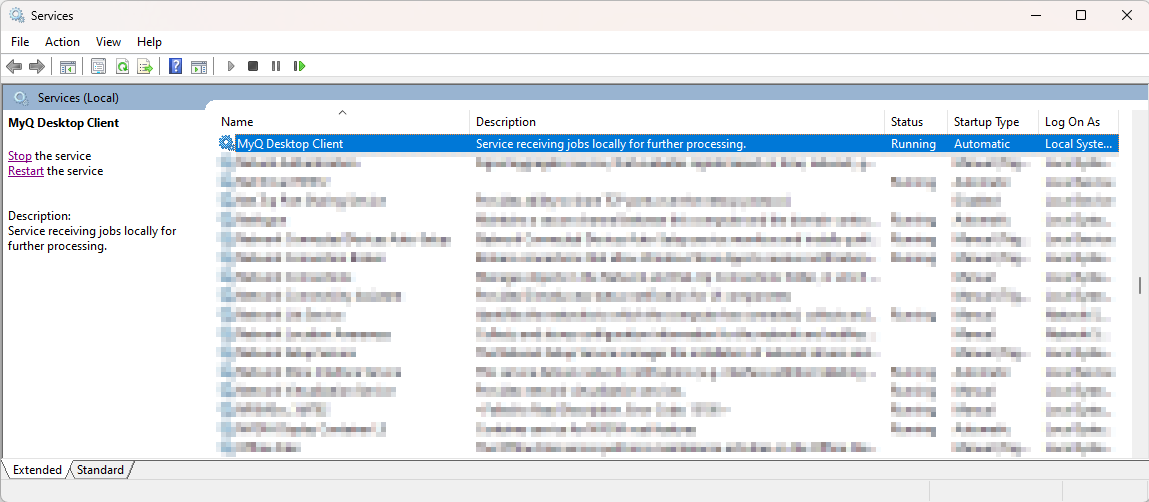
Instalación silenciosa
Para instalar la aplicación de forma silenciosa, descargue la última versión disponible del archivo de instalación desde el portal de la Comunidad MyQ, abra la línea de comandos de Windows y utilice el siguiente comando con Dirección indicando la dirección del servidor, Puerto especificando el puerto, y Normal|Estricto especificando el modo de seguridad:
msiexec /i "ClientInstaller.msi" /qn SERVERADDRESS=Dirección SERVERPORT=Puerto SECURITYMODE=Normal|Strict
Las preferencias tras la instalación silenciosa pueden configurarse mediante Perfiles de configuracióncomo se ha descrito anteriormente.
.png)